タスクボードは、一事業所当たり20ユーザーを登録することができます。
それ以上のユーザー数でご利用の場合は、部門や仕事内容などで分けて新たな事業所・ユニットとして登録していたくことでさらに多くのユーザーでの利用が可能になります。
また、タスクボードを無料のコンテンツとして自由にお使いいただくため、一定期間ご利用のない登録事業所は削除させていただいています。
削除後は同じ事業所名での登録も可能なため、再度ご利用になる場合は、改めて事業所をご登録ください。
事業所を登録する(ユニットの登録)
タスクボードを利用するためにはまず事業所登録を行います。
各事業所の一意性を確保するため、重複した事業所名・メールアドレスは登録ができません。
試験的に登録した事業所を実際の運用でご利用になる場合などは、各コンテンツのデータを空にしてご利用いただくか、別の事業所の登録を行い、新たな事業所としてご利用いただく必要があります。
その際、事前に登録した事業所名を変更することで、新たな事業所に希望の事業所名を使用することができます。
事業所管理者が行える設定機能
事業所を登録する際に入力するユーザーは「管理者」として登録されます。
ここでお伝えする管理者とは、事業所(ユニット)登録と同時に登録される第一責任者のことを指します。
20名まで登録できるタスクボードでは、事業所管理者のみの設定機能として以下のことがあります。
事業所のメールアドレスの変更
変更に伴い、管理者と事業所メールアドレスは登録時点では同じですが以降それぞれの使い分けが可能になります。
各ユーザーログインの確認入力の指定
ログイン用URLでサイトへアクセスの後、ユーザー名とパスワードでログインを確認するかパスワードのみでログインするかの入力項目の指定を行います。
各種運用ルールのための事業所設定
様々なカスタマイズでご利用に最適な設定を行い、その運用ルールの取り決めを行います。
それらについては、事業所の設定を合わせてご確認ください。
参照:事業所の設定
全タスクデータの更新・削除が可能
管理者以外のユーザーにはそれぞれ指定されたアクセス許可の権限がありますが、管理者は依頼者・担当者に関わらず全てのデータに全権限でのアクセスが可能です。
1ユニット20名まで登録可能なタスクボードでは、それぞれのユニットに1人の管理者をおくこともそれぞれを同一の管理者となることも運用を考えて利用できます。
大きな組織でもそれぞれ20名までの部門分けを行い複数の事業所登録を行った場合、総括した管理を行うことも、それぞれ別の管理者を立てることもできるので自由な使い方が可能です。
初期ログイン
事業所登録と同時に管理者の登録が行われます。管理者は最初のログインでイニシャルを設定するよう求められます。
英数字の2文字をポップアップキーボードより設定してください。
事業所登録は、管理者の最初のログインで事業所の登録が確定になります。
最初のログインが6時間程度行われないと登録した事業所は削除されますのでご注意ください。
管理者は、イニシャルの設定に続き、事業所設定(事業所オプション)の稼働日(休日の設定)の設定を行ってください。
タスクの登録や実際の運用開始前に運用ルールが決まっていると無駄な作業が減ります。それらの解説は、「事業所の設定」 を参照してください。
参照:事業所の設定
事業所設定で運用以降でも問題ない項目は、後ほど設定していただいても問題ありません。
次に、主要スタッフのユーザー登録を行ってください。
ユーザーを追加登録する
ユーザー登録は、別の章にも説明がありますが、通常、事業所登録後に最初に登録するユーザーは、タスク機能のプロジェクト登録が行えるユーザーレベル=4のユーザー登録を行います。
ユーザー追加登録許可が設定されたユーザーは、さらにユーザーの追加登録が行えます。
事業所登録を行った管理者は、メインとなるユーザー登録を行って以降は、本機能の全体の把握を行い、運用に必要なユーザーは、プロジェクト登録ができるリーダーが登録することをお勧めしています。
管理者・リーダーは、本機能を踏まえ運用の取り決めを相談していただき、管理者はその他の「事業所設定オプション」の設定を行うことをお勧めします。
組織構成が進んだ事業所では、その指示系統を踏まえたユーザー登録を行うことで 実際の運用に適したスタートが図れると考えるためです。
参照:ユーザーの登録
![]() リファレンス
リファレンス
作業タスクの追加機能が全ユーザーレベルのユーザーにあり、作業者自身が担当タスクの詳細なタスク追加や分割・手分けなども可能となっています。
プロジェクトリーダがすべてのタスクを登録・編集する通常のタスク管理ソフトとはその点が大きく異なっています。プロジェクトリーダーがすべてのタスクを登録することも問題ありませんが、プロジェクトの仕様・日程が変わるなどの変更には、変更指示として上位タスクに行うだけで済むことから、構成するユーザーの役割と分担で全体への変更へ発展させられることをメリットとした仕様です。
下位の構成タスクは、上位のタスクの日程や工数の範囲内でのタスク追加・変更となるため、変更できるユーザー権限と合わせてお考えいただければ、現実的なタスク管理機能として活用いただけるはずです。
事業所設定オプションを設定する
タスク機能をご利用になる前に、事前の取り決めを行ったステータス名称、タスクコメント、カテゴリー1,カテゴリー2などを確認しておくようにしてください。
実際、運用を開始して以降の変更も可能ですが、プロジェクトの進行状態でそれらの変更を行うと、運用するスタッフの徹底を図る観点から難易度が上がります。
あらかじめ決めてあればスムーズな運用が望めます。
予定の作成期間やバックアップへの自動移動日数などは、実際の運用後でも問題ありませんが、それらの項目は、データボリュームに関係するため、カレントデータが多くなるとスペックが低下します。
データボリュームは、事業所オプションの第2画面左下に表示されるので、運用後、状況を見て変更していただくことが理想です。
参照:事業所の設定
![]() リファレンス
リファレンス
サーバーの負荷により、操作が集中する時間帯では、推奨するボリュームでもスペックが低下する場合があります。
そのほか、プロジェクトの新規登録・編集などには、連携するデーターが多く負荷の高い操作になります。
タスクの分割・追加機能が別に用意された機能で、プロジェクトの全タスク追加・編集に比べスムーズに操作できます。
プロジェクトリーダーは、ガイドラインのタスクの登録を行う操作や、それ以外としては、別に用意されているインポート機能やクリップ機能などを活用していただくことで負荷と操作時間の短縮につながります。

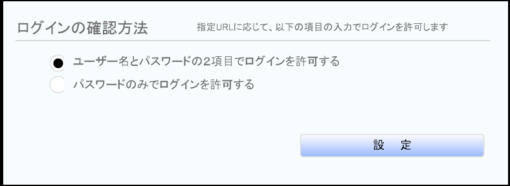
 ログイン確認の指定
ログイン確認の指定